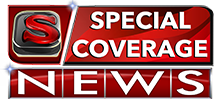- Home
- /
- विविध
- /
- लाइफ स्टाइल
- /
- अगर आपका आपका PC या...
अगर आपका आपका PC या लैपटॉप स्लो चल रहा है तो आज ही बदल दें ये 3 Settings
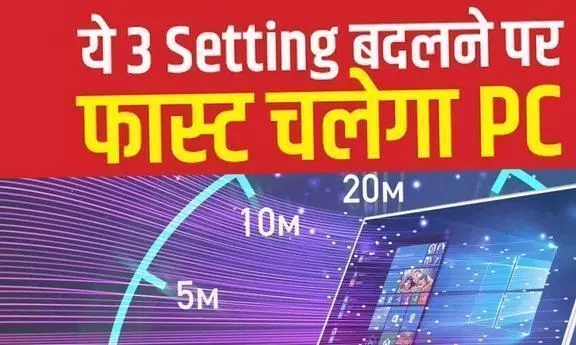
कंप्यूटर/PC का इस्तेमाल बहुत बढ़ गया है. इंटरनेट का इस्तेमाल करते समय हमारे पीसी में लगातर ब्राउज़िंग हिस्ट्री, डाउनलोडेड डेटा, वेबसाइट और पासवर्ड स्टोर होते हैं. इसकी वजह से हमारा पीसी धीरे-धीरे फुल होने लगता है, और स्लो हो जाता है. हम समझ नहीं पाते हैं कि ऐसा क्यों हो रहा है. इसलिए हमेशा कूकीज़, कैश और हिस्ट्री को डिलीट करते रहना चाहिए.
पीसी या लैपटॉप इस्तेमाल करते हुए आपने नोटिस किया होगा कि कई बार कुछ वेबसाइट पर 'Cookies' को एक्पेप्ट करने के लिए कहा जाता है. ये कूकीज़ आपके द्वारा देखी जाने वाली वेबसाइट द्वारा बनाई गई फाइलें हैं.
आपके अगली बार ब्राउज़र पर जानें पर ये कैशे, पेज फोटो को याद रखते हैं. आपकी ब्राउज़िंग हिस्ट्री उन वेबसाइटों की लिस्ट है, जिन पर आप पहले गए हैं. अगर आप उन्हें प्राइवेट रखना चाहते हैं, तो आप अपनी हिस्ट्री क्लियर कर सकते हैं. ये आपकी व्यक्तिगत जानकारी को सुरक्षित रखने में आपकी मदद करेगा. आइए एक नजर डालते हैं कि अपने ब्राउज़र के कैशे, कुकीज और हिस्ट्री को कैसे क्लियर जाए?
Google Chrome के लिए क्या है स्टेप्स…
Step 1-अपने पीसी पर क्रोम खोलें और ऊपरी दाएं कोने में तीन-डॉट बटन पर क्लिक करें.
Step 2- इसमें More Tools पर जाएं और ब्राउज़िंग डेटा क्लियर करें.
Step 3- यहां सभी बॉक्स- ब्राउज़िंग हिस्ट्री, डाउनलोड हिस्ट्री, कुकीज़ और दूसरे साइट डेटा को सेलेक्ट करें.
Step 4- आप फिर से चेक करने के लिए Basic Setting पर भी जा सकते हैं और समय टाइम रेंज ड्रॉप-डाउन मेनू पर क्लिक कर सकते हैं.
Step 5- आखिर में Clear data बटन पर क्लिक करें.
Safari के लिए क्या है स्टेप्स…
1-अगर आप सफारी का इस्तेमाल करते हैं, तो टॉप मेनू पर जाएं और History> Clear History चुनें.-
2- अब आप जिस टाइम पीरियड को क्लियर करना चाहते हैं उसे सेलेक्ट करें और Clear History पर क्लिक करें.
3- आपका सभी ब्राउज़िंग History और कैश हटा दिया जाएगा.
Mozilla Firefoz के लिए क्या है स्टेप्स…
1- फायरफॉक्स के लिए, ऊपरी दाएं कोने में हैमबर्गर मेनू पर क्लिक करें.
2- फिर बाएं पैनल से Privacy और Security विकल्प चुनें, और फिर कुकीज़ और साइट डेटा के लिए नीचे स्क्रॉल करें.
3- उस बॉक्स को चेक करें जो कहता है कि फायरफाक्स बंद होने पर कुकीज़ और साइट डेटा हटाएं, और डेटा साफ करें पर क्लिक करें.
एक बार जब आप अपने ब्राउज़र का कैशे, कुकीज और history क्लियर कर लेते हैं, तो आपका पीसी और कंप्यूटर काफी फास्ट चलने लगेगा.
साभार न्यूज 18